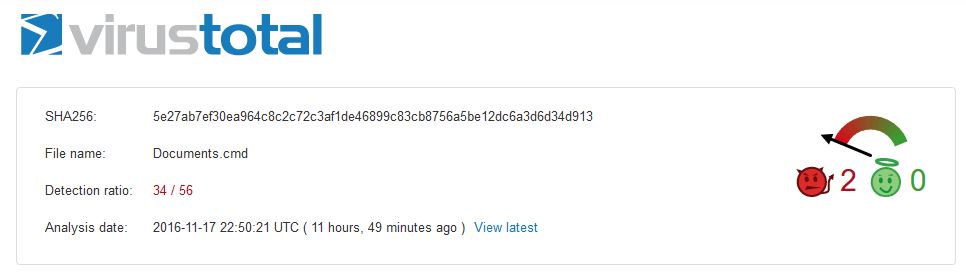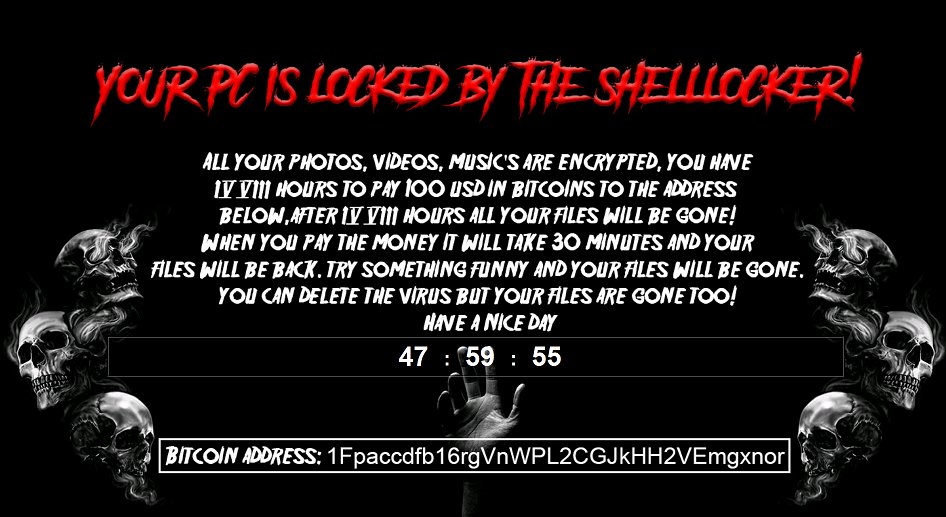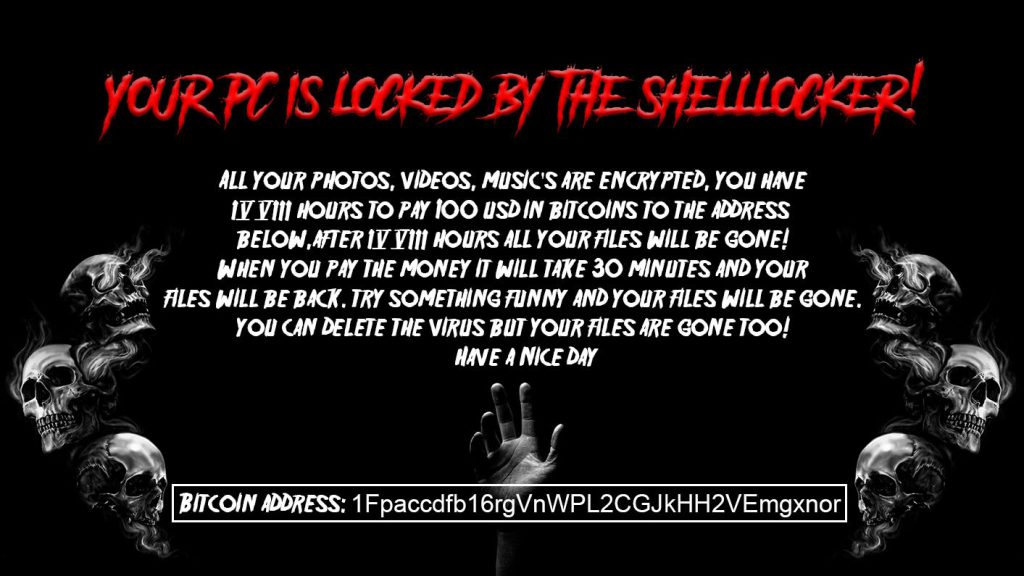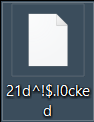"Su PC está bloqueada por el ShellLocker" - esto es lo que las víctimas ven cuando su fondo de pantalla se cambia con el fondo de pantalla del cráneo del ransomware basado última .net, llamada ShellLocker. Después de este virus en particular encripta los archivos en el ordenador infectado, comienza a cambiar sus nombres de letras al azar, números, así como símbolos y también comienza a añadir es la extensión de archivo .l0cked distintivo. Después de haber hecho esto, ShellLocker ransomware pretende llevar a las víctimas a pagar una cuota considerable rescate por extorsionar a ellos para el acceso a sus archivos que ha cifrado. Cualquiera que haya sido infectado por ShellLocker ransomware debe leer este artículo para obtener más información sobre esta amenaza, cómo eliminar adecuadamente y tratar de restaurar los archivos.
"Su PC está bloqueada por el ShellLocker" - esto es lo que las víctimas ven cuando su fondo de pantalla se cambia con el fondo de pantalla del cráneo del ransomware basado última .net, llamada ShellLocker. Después de este virus en particular encripta los archivos en el ordenador infectado, comienza a cambiar sus nombres de letras al azar, números, así como símbolos y también comienza a añadir es la extensión de archivo .l0cked distintivo. Después de haber hecho esto, ShellLocker ransomware pretende llevar a las víctimas a pagar una cuota considerable rescate por extorsionar a ellos para el acceso a sus archivos que ha cifrado. Cualquiera que haya sido infectado por ShellLocker ransomware debe leer este artículo para obtener más información sobre esta amenaza, cómo eliminar adecuadamente y tratar de restaurar los archivos.

Resumen de amenazas
| Nombre |
ShellLocker |
| Escribe | El ransomware |
| Descripción breve | El software malicioso cifra los archivos de usuarios que utilizan un algoritmo de cifrado fuerte usando un archivo .cmd, haciendo descifrado directa posible sólo a través de una clave de descifrado única disponible para los delincuentes cibernéticos. |
| Los síntomas | El usuario puede presenciar y notas de rescate “instrucciones” ligarse a una dirección en la que BitCoin 100$ se extorsionado desde el usuario. nombres de los archivos modificados y la extensión de archivo .L0cked se ha utilizado. |
| Método de distribución | A través de “Documents.cmd” ejecutable. |
| Herramienta de detección |
Ver si su sistema ha sido afectado por malware
Descargar
Herramienta de eliminación de software malintencionado
|
| Experiencia de usuario | Únete a nuestro foro para discutir ShellLocker. |
| Herramienta de recuperación de datos | Ventanas de recuperación de datos de Stellar Phoenix darse cuenta! Este producto escanea los sectores del disco para recuperar archivos perdidos y no puede recuperarse 100% de los archivos cifrados, pero sólo unos pocos de ellos, dependiendo de la situación y de si está o no han reformateado la unidad. |

ShellLocker ransomware – ¿Cómo he llegado infectados
De acuerdo con investigadores de malware, la carga maliciosa de ShellLocker ransomware es en realidad un archivo .cmd que se ejecuta comandos privilegiados para ejecutar, al igual que un retrovirus de la vieja escuela. Este archivo .cmd se puede propagar a través de varias formas diferentes de correo no deseado, tales como mensajes de spam de correo electrónico (como archivos adjuntos) o URLs maliciosos publicados en diversos lugares en la web. La apertura de los enlaces web maliciosos puede causar una llamada descarga dirigida, que ejecuta automáticamente el “Documents.cmd” expediente, detectado por VirusTotal:

ShellLocker ransomware - Análisis post-infección
Una vez ShellLocker se ha ejecutado en el ordenador, puede conectarse de forma remota a los servidores web maliciosos y desde allí descargar la nota de rescate y un programa con un temporizador de cuenta atrás:
Los archivos descargados por ShellLocker pueden estar ubicados en varias carpetas de teclas de Windows, como% AppData% y% de inicio% carpetas. La carpeta de inicio%% permite para cada archivo dejó allí para que se inicie automáticamente en el arranque de Windows.
Después se crean estos archivos ShellLocker el virus puede ejecutar un comando que elimina las instantáneas de la computadora infectada. El comando se puede ejecutar en modo / tranquilo, que lo oculta a los usuarios. Por lo general, esto se hace con la instrucción vssadmin como un privilegio de administrador, a la que ShellLocker obtiene acceso inmediato:
→vssadmin eliminar sombras / forvolume = C: /todo silencioso
Después de ejecutar este comando, ShellLocker puede bajar a la fase de cifrado de archivos. Para cifrar archivos, el ransomware ShellLocker comienza a buscar tipos de archivos ampliamente utilizada para cifrar. El ransomware puede codificar todos los archivos asociados con:
- Videos.
- Música.
- Fotos.
- Bases de datos.
- Microsoft Office.
- Adobe.
- Otros programas de uso frecuente.
Tan pronto como todos los archivos están encriptados, el fondo de pantalla del usuario se cambia a la siguiente:
Los archivos cifrados por ShellLocker son con nombres de archivo completamente aleatorios y la extensión del archivo .l0cked cambiaron en ellos, para que sean completamente no reconocible.
Después de la encriptación, el usuario no le queda otra opción que seguir las instrucciones de rescate:
→“Todas las fotos, vídeos, de la música se cifran, usted tiene horas IV VII para pagar 100 USD en bitcoins a la siguiente dirección, después de IV VIII horas todos los archivos se han ido!
Cuando se paga el dinero Tomará 30 minutos y sus archivos estarán de vuelta. Probar algo gracioso y sus archivos se han ido. Puede eliminar el virus, pero sus archivos se han ido demasiado! Que tengas un buen día"

Cómo hacer frente a ShellLocker y tratar de restaurar los archivos
Desde ShellLocker no sólo amenaza con destruir los archivos después de la fecha límite de 48 horas, El virus también amenaza con borrar los archivos cifrados si, sí se suprime. Esta es la razón, lo primero que se recomienda que hagas es realizar una copia de seguridad de los archivos cifrados. Esto le permitirá quitar el virus de forma segura desde su ordenador.
Para eliminar ShellLocker eficiente que hemos proporcionado instrucciones que le ayudará a realizar la extracción manual y otro automático con una herramienta anti-malware avanzado (recomendada).
Después de haber retirado el ransomware ShellLocker, le instamos para llevar a cabo nuestras opciones alternativas para restaurar sus archivos en lugar de pagar 100$ para apoyar a los ciberdelincuentes. Las herramientas alternativas pueden no ser totalmente eficaz pero puede restaurar algunos de sus archivos en algunas situaciones particulares. Vamos a seguir después de la situación y actualizar este artículo tan pronto como se libera descifrador.
- Paso 1
- Paso 2
- Paso 3
- Paso 4
- Paso 5
Paso 1: Analizar ShellLocker con la herramienta de SpyHunter Anti-Malware



Eliminación automática de ransomware - Guía de video
Paso 2: Uninstall ShellLocker and related malware from Windows
Aquí es un método en pocos y sencillos pasos que debe ser capaz de desinstalar la mayoría de los programas. No importa si usted está utilizando Windows 10, 8, 7, Vista o XP, esos pasos conseguirán el trabajo hecho. Arrastrando el programa o su carpeta a la papelera de reciclaje puede ser una muy mala decisión. Si lo haces, partes y piezas del programa se quedan atrás, y que puede conducir a un trabajo inestable de su PC, errores con las asociaciones de tipo de archivo y otras actividades desagradables. La forma correcta de obtener un programa de ordenador es de desinstalarla. Para hacer eso:


 Siga las instrucciones anteriores y eliminará con éxito la mayoría de los programas maliciosos y no deseados..
Siga las instrucciones anteriores y eliminará con éxito la mayoría de los programas maliciosos y no deseados..
Paso 3: Limpiar los registros, creado por ShellLocker en su computadora.
Los registros normalmente dirigidos de máquinas Windows son los siguientes:
- HKEY_LOCAL_MACHINE Software Microsoft Windows CurrentVersion Run
- HKEY_CURRENT_USER Software Microsoft Windows CurrentVersion Run
- HKEY_LOCAL_MACHINE Software Microsoft Windows CurrentVersion RunOnce
- HKEY_CURRENT_USER Software Microsoft Windows CurrentVersion RunOnce
Puede acceder a ellos abriendo el editor del registro de Windows y eliminar cualquier valor, creado por ShellLocker allí. Esto puede ocurrir siguiendo los pasos debajo:


 Propina: Para encontrar un valor creado por virus, usted puede hacer clic derecho sobre él y haga clic "Modificar" para ver qué archivo que está configurado para ejecutarse. Si esta es la ubicación del archivo de virus, quitar el valor.
Propina: Para encontrar un valor creado por virus, usted puede hacer clic derecho sobre él y haga clic "Modificar" para ver qué archivo que está configurado para ejecutarse. Si esta es la ubicación del archivo de virus, quitar el valor.
Antes de empezar "Paso 4", Por favor arrancar de nuevo en el modo Normal, en caso de que usted está actualmente en modo seguro.
Esto le permitirá instalar y uso SpyHunter 5 exitosamente.
Paso 4: Inicie su PC en modo seguro para aislar y eliminar ShellLocker





Paso 5: Intente restaurar archivos cifrados por ShellLocker.
Método 1: Utilice STOP Decrypter de Emsisoft.
No todas las variantes de este ransomware se pueden descifrar de forma gratuita, pero hemos añadido el descifrador utilizado por los investigadores que a menudo se actualiza con las variantes que se convierten finalmente descifrado. Se puede tratar de descifrar los archivos mediante las siguientes instrucciones, pero si no funcionan, luego, por desgracia su variante del virus ransomware no es descodificarse.
Siga las instrucciones a continuación para utilizar el descifrador squared y descifrar sus archivos de forma gratuita. Puedes descargar la herramienta de descifrado squared vinculado aquí y luego siga los pasos indicados a continuación:
1 Botón derecho del ratón en el descifrador y haga clic en Ejecutar como administrador Como se muestra abajo:

2. De acuerdo con los términos de la licencia:

3. Haga clic en "Agregar carpeta" y luego agregar las carpetas en las que desea archivos descifrados como se muestra debajo:

4. Haga clic en "desencriptar" y esperar a que los archivos a ser decodificados.

Nota: El crédito para el descifrador va a Emsisoft investigadores que han hecho el gran avance con este virus.
Método 2: Utilice software de recuperación de datos
Las infecciones de ransomware y ShellLocker tienen como objetivo cifrar sus archivos mediante un algoritmo de cifrado que puede ser muy difícil de descifrar. Es por esto que hemos sugerido un método de recuperación de datos que pueden ayudar a ir alrededor de descifrado directa e intentar restaurar sus archivos. Tenga en cuenta que este método puede no ser 100% eficaz, pero también puede ayudarle un poco o mucho en diferentes situaciones.
Simplemente haga clic en el enlace y en los menús del sitio web en la parte superior, escoger Recuperación de datos - Asistente de recuperación de datos para Windows o Mac (dependiendo de su sistema operativo), y luego descargue y ejecute la herramienta.
ShellLocker-FAQ
What is ShellLocker Ransomware?
ShellLocker es un ransomware infección - el software malicioso que ingresa a su computadora en silencio y bloquea el acceso a la computadora o encripta sus archivos.
Muchos virus ransomware usan sofisticados algoritmos de encriptación para hacer que sus archivos sean inaccesibles. El objetivo de las infecciones de ransomware es exigirle que pague un pago de rescate para obtener acceso a sus archivos..
What Does ShellLocker Ransomware Do?
El ransomware en general es un software malicioso que esta diseñado para bloquear el acceso a su computadora o archivos hasta que se pague un rescate.
Los virus ransomware también pueden dañar su sistema, corromper datos y eliminar archivos, resultando en la pérdida permanente de archivos importantes.
How Does ShellLocker Infect?
ShellLocker Ransomware infecta las computadoras de varias formas a través de correos electrónicos de phishing, que contiene un archivo adjunto de virus. Este archivo adjunto generalmente está enmascarado como un documento importante, gusta una factura, documento bancario o incluso un billete de avión y parece muy convincente para los usuarios..
Another way you may become a victim of ShellLocker is if you descargar un instalador falso, crack o parche de un sitio web de baja reputación o si haces clic en un enlace de virus. Muchos usuarios informan haber contraído una infección de ransomware descargando torrents.
How to Open .ShellLocker files?
Tú can't sin descifrador. En este punto, la .ShellLocker son archivos cifrada. Sólo podrá abrirlos una vez que hayan sido descifrados usando una clave de descifrado específica para el algoritmo en particular..
Qué hacer si un descifrador no funciona?
No te asustes, y copia de seguridad de los archivos. Si un descifrador no descifró su .ShellLocker archivos con éxito, entonces no te desesperes, porque este virus aún es nuevo.
puedo restaurar ".ShellLocker" Archivos?
Sí, a veces los archivos pueden ser restaurados. Hemos sugerido varios métodos de recuperación de archivos eso podría funcionar si quieres restaurar .ShellLocker archivos.
Estos métodos no son de ninguna manera 100% garantizado que podrá recuperar sus archivos. Pero si tienes una copia de seguridad, tus posibilidades de éxito son mucho mayores.
How To Get Rid of ShellLocker Virus?
La forma más segura y la más eficiente para la eliminación de esta infección de ransomware es el uso de un programa anti-malware profesional.
Buscará y localizará el ransomware ShellLocker y luego lo eliminará sin causar ningún daño adicional a sus archivos importantes .ShellLocker.
¿Puedo denunciar ransomware a las autoridades??
En caso de que su computadora se infecte con una infección de ransomware, puede denunciarlo a los departamentos de policía locales. Puede ayudar a las autoridades de todo el mundo a rastrear y determinar a los perpetradores detrás del virus que ha infectado su computadora..
Abajo, hemos preparado una lista con sitios web gubernamentales, donde puede presentar una denuncia en caso de ser víctima de un ciberdelincuencia:
Autoridades de ciberseguridad, responsable de manejar los informes de ataques de ransomware en diferentes regiones de todo el mundo:
Alemania - Portal oficial de la policía alemana
Estados Unidos - Centro de quejas de delitos en Internet IC3
Reino Unido - Acción Fraude Policía
Francia - Ministerio del interior
Italia - Policía Estatal
España - Policía Nacional
Países Bajos - Cumplimiento de la ley
Polonia - Policía
Portugal - Policía Judicial
Grecia - Unidad de Delitos Cibernéticos (Policía helénica)
India - Policía de Mumbai - Célula de investigación de delitos cibernéticos
Australia - Centro australiano de delitos de alta tecnología
Los informes se pueden responder en diferentes períodos de tiempo, dependiendo de sus autoridades locales.
¿Puedes evitar que el ransomware cifre tus archivos??
Sí, puede prevenir el ransomware. La mejor manera de hacer esto es asegurarse de que su sistema informático esté actualizado con los últimos parches de seguridad., Utilice un programa antimalware de buena reputación. y cortafuegos, copia de seguridad de sus archivos importantes con frecuencia, y evita hacer clic en enlaces maliciosos o descargando archivos desconocidos.
Can ShellLocker Ransomware Steal Your Data?
Sí, en la mayoría de los casos ransomware robará tu información. It is a form of malware that steals data from a user's computer, lo encripta, y luego exige un rescate para descifrarlo.
En muchos casos, la autores de malware o los atacantes amenazarán con eliminar los datos o publicarlo en línea a menos que se pagó el rescate.
¿Puede el ransomware infectar WiFi??
Sí, ransomware puede infectar redes WiFi, ya que los actores maliciosos pueden usarlo para obtener el control de la red, robar datos confidenciales, y bloquear a los usuarios. Si un ataque de ransomware tiene éxito, podría conducir a una pérdida de servicio y/o datos, y en algunos casos, pérdidas financieras.
¿Debo pagar ransomware??
No, no debe pagar a los extorsionadores de ransomware. Pagarlos solo alienta a los delincuentes y no garantiza que los archivos o datos se restaurarán. El mejor enfoque es tener una copia de seguridad segura de los datos importantes y estar atento a la seguridad en primer lugar..
What Happens If I Don't Pay Ransom?
If you don't pay the ransom, los piratas informáticos aún pueden tener acceso a su computadora, datos, o archivos y puede continuar amenazando con exponerlos o eliminarlos, o incluso utilizarlos para cometer delitos cibernéticos. En algunos casos, incluso pueden continuar exigiendo pagos de rescate adicionales.
¿Se puede detectar un ataque de ransomware??
Sí, ransomware puede ser detectado. Software antimalware y otras herramientas de seguridad avanzadas puede detectar ransomware y alertar al usuario cuando está presente en una máquina.
Es importante mantenerse al día con las últimas medidas de seguridad y mantener el software de seguridad actualizado para garantizar que el ransomware pueda detectarse y prevenirse..
¿Los delincuentes de ransomware son atrapados??
Sí, los criminales de ransomware son atrapados. Las fuerzas del orden, tales como el FBI, Interpol y otros han tenido éxito en rastrear y procesar a delincuentes de ransomware en EE. UU. y otros países.. A medida que las amenazas de ransomware siguen aumentando, también lo hace la actividad de aplicación.
About the ShellLocker Research
El contenido que publicamos en SensorsTechForum.com, this ShellLocker how-to removal guide included, es el resultado de una extensa investigación, trabajo duro y la dedicación de nuestro equipo para ayudarlo a eliminar el malware específico y restaurar sus archivos encriptados.
¿Cómo llevamos a cabo la investigación sobre este ransomware??
Nuestra investigación se basa en una investigación independiente. Estamos en contacto con investigadores de seguridad independientes, y como tal, recibimos actualizaciones diarias sobre las últimas definiciones de malware y ransomware.
Además, the research behind the ShellLocker ransomware threat is backed with VirusTotal y el proyecto NoMoreRansom.
Para comprender mejor la amenaza del ransomware, Consulte los siguientes artículos que proporcionan detalles informados..
Como un sitio que se ha dedicado a proporcionar instrucciones gratuitas de eliminación de ransomware y malware desde 2014, La recomendación de SensorsTechForum es solo preste atención a fuentes confiables.
Cómo reconocer fuentes confiables:
- Siempre verifica "Sobre nosotros" página web.
- Perfil del creador de contenido.
- Asegúrese de que haya personas reales detrás del sitio y no nombres y perfiles falsos.
- Verificar Facebook, Perfiles personales de LinkedIn y Twitter.